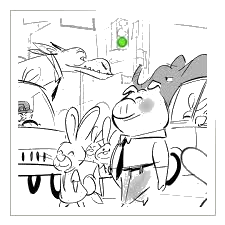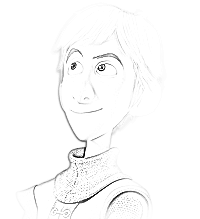Proxmox 5.2 + XPenology 5.2 en Proliant G8

Se que no os tengo acostumbrados a este tipo de post, pero este blog debe ser como yo, un culo inquieto ;-)
Hace unos días me avisó un viejo amigo que saldaban este pequeño servidor y hace unos días que le puse mis zarpas encima, todo han sido alegrías. Tanto que preparando un vídeo para enseñar esta pequeña maravilla, he decidido llevar un poco más allá y hacer un videotutorial algo más currado, si anoche dormí poco XD
La idea es hacerme en casa un entorno de pruebas para luego aplicarlo en el trabajo, proxmox me permite manejar múltiples máquinas virtuales desde una sencilla interfaz web. Durante el videotutorial aprenderemos a instalarlo y configurarlo, para finalmente crear una VM con XPenology un software para NAS privado muy potente :)
Disfrutadlo!!
YOUTUBE: Tutorial Proxmox + XPe
Parte 2 [Configurar Proliant G8]
D_Skywalk_tutorial-proxmox-XPe_parte2.zip
Subido: 11-05-2016 21:07:45 Tutorial Proxmox + XPe - (Ficheros Parte 2)Parte 3 [Instalar Proxmox 4.2]
D_Skywalk_tutorial-proxmox-XPe_parte3.7z
Subido: 11-05-2016 21:08:40 Tutorial Proxmox + XPe - (Ficheros Parte 3)Parte 4 [Jugando con Proxmox 4.2]
Parte 5 [Instalar XPe 5.2]
Apéndice I: Mejorar el arranque desde la SD
- Descarga SDBoot-vFAT - Imagen para win32diskimager editable desde win32.
Como os comento en el vídeo si no váis a tocar proxmox, pero si tenéis idea de cambiar la cantidad de vuestros discos lo mejor es seguir estos pasos desde la consola de vuestro manager proxmox. Usad el comando lsblk para identificar vuestra tarjeta (el último dispositivo en mi caso sdc).
mkdir /tmp/usb
mount /dev/sdc1 /tmp/usb
update-grub --output=/tmp/usb/boot/grub/grub.cfg
Ahora habrá detectado el ID de vuestro disco ODD y no necesitaréis modificar el fichero grub.cfg a mano más veces :-)
Apéndice II: Añadir un disco para acceso directo (sin usar LVM)
Imagina que tenemos una VM con un dispositivo sata y queremos añadirle otro pero que sea directamente nuestro HD, con datos… Desde consola (shell) escribe lo siguiente:
qm set TUIDDELAVM -sata2 /dev/sda
- TUIDDELAVM = el número de tu VM, ej: 100, 101, …
- /dev/sda = se debería cambiar por el disco que deseas añadir.
- sata2 = puede ser virtio o sata y el número es el dispositivo, ej: virtio1, sata0, …
Más ejemplos:
qm set 100 -sata0 /dev/cdrom
qm set 100 -virtio0 /dev/sda
qm set 224 -sata1 /dev/sdc
Recomendaciones finales
- Si queréis cambiar el puerto de proxmox la mejor solución es un pequeño proxy con nginx o iptables, y que proxmox solo “escuche” en localhost.
- Xpenology no se lleva nada bien con dispositivos virtio (ej: JUMBO FRAMES, necesitan e1000 o no permite activarlos), pero cualquier otra VM siempre que podáis usad virtio, ¡la diferencia se nota!
- Recordad que los contenedores CT (LXC) son muy ligeros y que al contrario que cuando creamos una VM, solo indicas el máximo a usar, no hay reserva.
- ¡Guacamole y Proxmox hacen una pareja increíble!
- Un tutorial para pasar máquinas físicas a CT y funciona! xD
Procesadores que he ido mirando…
G1610T 2.3GHz - SSE4.2 / 22nm / c2-t2 / HT / 35W
E3-1220Lv2 2.3GHz - SSE4.2 / 22nm / c2-t4 / VT-d HT / 17W
E3-1265LV2 2.5GHz - SSE4.2 / 22nm / c4-t8 / VT-d HT / 45W
i5-3470T 2.9GHz - SSE4.2 / 22nm / c2-t4 / VT-d HT / 35W
E3-1220 v2 3.1GHz - SSE4.2 / 22nm / c4-t4 / VT-d HT / 69W (quitando turbo de la bios...)
E3-1230 v2 3.3Ghz - SSE4.2 / 22nm / c4-t8 / VT-d HT / 69W (quitando turbo de la bios...)